メンバー同士によるインターネット技術の習得を目指し
検索エンジンでの上位表示、ホーム・ページの製作を行い、インターネットによるビジネスの構築を行ってます
リンク
カテゴリー
最新記事
(12/30)
(10/30)
(07/12)
(07/10)
(06/29)
最新トラックバック
プロフィール
HN:
夢ネット会員
HP:
性別:
非公開
自己紹介:
メンバー同士によるインターネット技術の習得を目指し
検索エンジンでの上位表示、ホーム・ページの製作を行い、
インターネットによるビジネスの構築を行ってます。
検索エンジンでの上位表示、ホーム・ページの製作を行い、
インターネットによるビジネスの構築を行ってます。
ブログ内検索
×
[PR]上記の広告は3ヶ月以上新規記事投稿のないブログに表示されています。新しい記事を書く事で広告が消えます。
昨日、東金UBOXにてワードプレスの勉強会に参加してきました!
夢ネットメンバーは、7名の参加でした。
本日は、インストールして初期設定までの講習です。
次回からは、カスタマイズについて勉強します。
なかなか難しいですが、皆で力をあわせてがんばりま~す!!
Wordpressのインストール
1. http://ja.wordpress.org/ ここでwpをダウンロード
2 wp-config_sample.phpファイルを wp-config.phpに名前を変えてコピー ここが一番重要
3. wp-config.phpをエディター(NoEditor等)で開き(ファイル⇒開く⇒解凍したWPのファイルの中)下記の様に書き換える
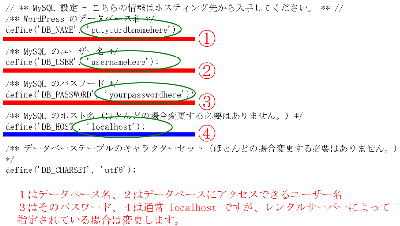
4 グリーの部分を書換えたら保存
5. 秘密鍵サービ 変な人がアクセスできないようにする為に
https://api.wordpress.org/secret-key/1.1/ にアクセス ⇒ 文字列が四行出てくる これをコピー
これはその都度変更になっている。
下の方に下がり の下52~55行目をこれに書き換える 保存ボタンを押す
6. 64行目 $table_prefix = 'wp_'; このwpはとても一般的なのでここを 2又は3文字(半角英数)に変更
保存ボタンを押す
7. ffftpで自分のサーバーにアップする
この時 アップするファイルは c又はdドライブにwpのフォルダーを作りそこに入れておく ← アップしやすい為
※ これをトップとして扱うなら右側 レンタルサーバー側にwpをすべてバラけてアップする
/blog等と表示させたい時は、右側にblogの名前のホルダーを作りそこにアップする
沢山のフォルダーだから一つづつアップした方が間違いはないと思います。
終わり 自分のサイト名(http://www.○○○/jpとか)をブラウザのurlの部分に入れると
下記の様なページが表示されます。
>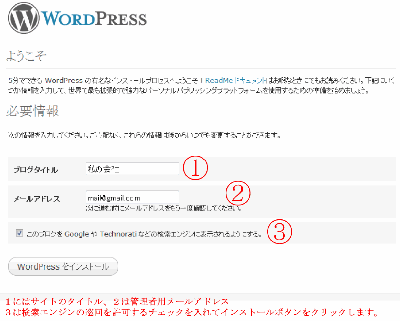
8. 成功しました。
ユーザー名 admin
パスワード ×××××××× これをコピーしておく
9. 初めにもらったパスワードの変更
ワードプレスの管理画面に入るとピンクで囲まれてパスワードの変更を要求してくるので自分用に変更
⇒プロフィールの変更 ボタンを押す
参考サイト http://www.wp-guide.net/
夢ネットメンバーは、7名の参加でした。
本日は、インストールして初期設定までの講習です。
次回からは、カスタマイズについて勉強します。
なかなか難しいですが、皆で力をあわせてがんばりま~す!!
Wordpressのインストール
1. http://ja.wordpress.org/ ここでwpをダウンロード
2 wp-config_sample.phpファイルを wp-config.phpに名前を変えてコピー ここが一番重要
3. wp-config.phpをエディター(NoEditor等)で開き(ファイル⇒開く⇒解凍したWPのファイルの中)下記の様に書き換える
4 グリーの部分を書換えたら保存
5. 秘密鍵サービ 変な人がアクセスできないようにする為に
https://api.wordpress.org/secret-key/1.1/ にアクセス ⇒ 文字列が四行出てくる これをコピー
これはその都度変更になっている。
下の方に下がり の下52~55行目をこれに書き換える 保存ボタンを押す
6. 64行目 $table_prefix = 'wp_'; このwpはとても一般的なのでここを 2又は3文字(半角英数)に変更
保存ボタンを押す
7. ffftpで自分のサーバーにアップする
この時 アップするファイルは c又はdドライブにwpのフォルダーを作りそこに入れておく ← アップしやすい為
※ これをトップとして扱うなら右側 レンタルサーバー側にwpをすべてバラけてアップする
/blog等と表示させたい時は、右側にblogの名前のホルダーを作りそこにアップする
沢山のフォルダーだから一つづつアップした方が間違いはないと思います。
終わり 自分のサイト名(http://www.○○○/jpとか)をブラウザのurlの部分に入れると
下記の様なページが表示されます。
>
8. 成功しました。
ユーザー名 admin
パスワード ×××××××× これをコピーしておく
9. 初めにもらったパスワードの変更
ワードプレスの管理画面に入るとピンクで囲まれてパスワードの変更を要求してくるので自分用に変更
⇒プロフィールの変更 ボタンを押す
参考サイト http://www.wp-guide.net/
PR

